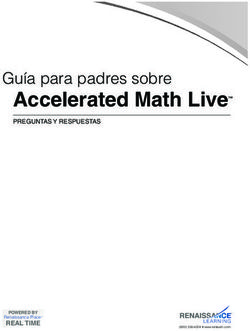Energy University Guía de inscripción - Schneider Electric
←
→
Transcripción del contenido de la página
Si su navegador no muestra la página correctamente, lea el contenido de la página a continuación
Guía de inscripción Energy University Schneider Electric
Requisitos para una correcta reproducción
de los cursos de Energy University
Windows
Requisitos mínimos
• Resolución de pantalla de 1024 x 768
• Conexión a Internet mínimo de 256kbps Configuración del
navegador
Sistema operativo
• JavaScript habilitado.
• Windows Xp • Cookies habilitadas.
• Windows Vista • Bloqueo de ventanas
• Windows 7 emergentes desactivado
Navegadores Complementos
• Microsoft IE 6.0 o superior • El Plug-In de Adobe Flash
• Firefox 3.6 o superior Player 8.0 o más reciente
• Google Chrome para el navegador. (Se
necesita para la mayoria
de los cursos y para
Mac realizar las evaluaciones).
Requisitos mínimos • El complemento de Adobe
Reader en el navegador
• Resolución de pantalla de 1024 x 768 (requerido para la
obtención de los
• Conexión a Internet mínimo de 256kbps
certificados en versión
imprimible).
Sistema operativo
• Mac OS X 10.4.11 o más reciente
Navegadores
• Firefox 3.6 o superiorGuía de inscripción Energy University Schneider Electric
1.
¿Cómo inscribirse en
Energy University?
Hágase experto en eficiencia energética,
ingrese ya a nuestra Energy University
Entre a www.sereply.com con el código: 69892DGuía de inscripción Energy University Schneider Electric
> Para Inscribirse en “Energy University” seguir los siguientes
pasos:
Sitio de Energy University:
http://www.myenergyuniversity.com/
1.
Click en “Join”
Aparece un formulario, por favor llenarlo
completamente, tener en cuenta que los
“*” son datos obligatoriosGuía de inscripción Energy University Schneider Electric
• Username: (Un nombre de usuario por ej:
“juannobles”, “jrniola” etc. )
• Password: (Clave para el ingreso al sitio)
• Confirm Password: (Confirmar la clave)
• Country: ( País, de su residencia)
• What best describe your organization:
( Seleccionar la mejor opción que describa a la compañía )
• Salutation: (Seleccionar el tipo de saludo)
• First Name: (Primer nombre)
• Last Name: (Apellido)
• Job Title: (Seleccionar la mejor opción, caso contrario
seleccionar “Other”)
• Job Function: (Seleccionar la mejor opción, caso
contrario seleccionar “other”)
• Company Name: (Nombre de la compañía )
• Address 1: (Dirección de la empresa )
• Address2: (Dirección de la empresa )
• City: (Ciudad, ej: Quito, Bogotá, Lima, Caracas etc)
• State/Province:
(Provincia, ej: Guayas, Pichincha, etc)
• Zip/Postal Code: (Para consultar el código postal
visitar: http://www.geopostcodes.com o la página de su
preferencia )
• Work phone: (Teléfono del trabajo)
• Home Phone: (Teléfono del domicilio)
• Fax: (Número de Fax)
Al final, colocar
• Email Address: todos los
(Correo electrónico de contacto) interesesGuía de inscripción Energy University Schneider Electric
El tiempo en que se piensa
implementar la solución, en caso
de que tenga un proyecto en curso,
en otros casos seleccionar “Dont
Know” y para la pregunta “How did
you hear about us?” seleccionar:
“Direct Mail” o “E-Mail”. Y en el
código escribirlo. En caso de tenerlo
o dejarlo vacío.
Clic en “Register”
El código pueden
encontrarlo de
esta manera en Para aprender más de la oferta entre y gane una
inscripción a nuestra Energy University.
promociones, Visite www.sereply.com Codigo: 69892D
oferias y otros.
© Schneider Electric. Derechos reservados, Schneider Electric. Todas las marcas son propie
Guarenas - Guatire, Sector Vega Arriba, Parcela Industrial 9C Tel: (0212) 340 08 11 Fax: (021
Luego, en la página de LOG IN,
colocar el “user” y “password”
registrados, presionar “LOG IN”Guía de inscripción Energy University Schneider Electric 2. ¿Cómo inscribir un curso en Energy University?
Guía de inscripción Energy University Schneider Electric
> Para entrar y tomar los cursos en “Energy University” seguir
los siguientes pasos:
Sitio de Energy University:
http://www.myenergyuniversity.com/
1.
Click en Login
Colocar “Username” y “Password”
registrados.
Click en “Log In”Guía de inscripción Energy University Schneider Electric
2.
A continuación
nos aparece
la ventana de
bienvenida.
Si en cualquier
momento deseamos
salir podemos dar
Uso del Menú click en “LOGOUT”
Welcome: Nos presentará la ventana de bienvenida.
• Home
• Welcome
Message Center: Es un centro de mensaje donde se
• Message
mostrará avisos y mensajes, se encontrará información sobre
Center
entrenamientos, recursos y más temas de interés general.
• Account
information
Account information: Se podrá editar la información de la • Personal
cuenta. Information
• Preferences
Personal Information: Se podrá editar la información en • Transcript
los siguientes parámetros. • Login History
• First Name: • Mailing Address: • Fax:
• Middle Name: • City: • Company Name:
• Last Name: • State/Province: • Job Title:
• Position/Title: • If Other, please
• Email Address: specify:
• Collaboration • Zip/Postal Code:
name: • Country:
• Biography: • Home Phone:
• Expertise: • Work Phone:Guía de inscripción Energy University Schneider Electric
Preferences: se presentan las siguientes opciones: Transcript: se presentan diferentes
opciones (Seleccionar la opción
Show “For Your Information” messages deseada, sino dejar en “Completed”)
( Debe tener un (check) )
Time Zone-Preferences
( Seleccionar “(GMT -05:00) Bogotá, Lima, Quito )
Preference for Course Language
( Seleccionar “Spanish”)
• Catalog
• All courses
• Industry
• Resources
• Topic
Para cursos online gratuitos en
español dirigirse a:
Catalog / All courses / Spanish Courses
Luego, seleccionar el curso que se
desee.
Una vez seleccionado el curso
podemos revisar la información del
mismo:
Overview: podemos conocer la
descripción del curso.
Course Content: podemos conocer
los temas a tratar en el curso.Guía de inscripción Energy University Schneider Electric
Para comenzar el curso debemos dar Aparecerá la siguiente ventana
click en “Begin Course”.
Durante el curso tenemos las opciones: de: poner pausa,
regresar a la diapositiva anterior, subir o bajar el volumen,
ver cuantas diapositivas nos quedan y en qué tiempo se
terminará. También podemos ver las notas de todas las
presentaciones.
Una vez terminado el curso, podemos dirigirnos a la
pestaña que dice “Course Assessment”, en la cual nos
evaluarán sobre los conocimientos acerca del curso.
Para iniciar la prueba dar click en “Launch assessment”
Para continuar a la siguiente pregunta presione el siguiente
botón.
Para registrar sus respuestas después de haber contestado haga
click en el siguiente botón.
Al finalizar correctamente la evaluación
y responder un 80% de las preguntas
correctamente se le otorgara el
certificado de aprobación del curso.Make the Schneider Electric
Guía de inscripción Energy University
most of your
energy
Hágase experto en eficiencia energética,
ingrese ya a nuestra Energy University
Entre a www.sereply.com con el código: 69892D
Guía de inscripción en la Energy University
Editado por: Angélica Castilla, Claudia Ortiz. Diseñado por: Claudia Sanjuán. Contenido por: Jorge Niola
MarCom Región Andina, Publicado por Schneider Electric de Colombia S.A. - 2011
APC®, Dexson Electric®, Marisio®, Merlin Gerin®, Pelco®, Prime®, SquareD®, TAC®, Telemecanique®, son marcas registradas de
Schneider Electric. Toda la información presentada se encuentra protegida por las normas de propiedad intelectual. Cualquier copia o reproducción sin
autorización se encuentra prohibida y será sancionada de conformidad con la legislación vigente.También puede leer